Pour plus de précisions, veuillez suivre les instructions détaillées ci-dessous.
Ce dont vous avez besoin avant de commencer
- Votre appareil mobile Android doté de la plus récente version de son système d'exploitation. (Samsung Galaxy, HTC, Iconia et Nexus sont des exemples de modèle d'appareil Android.)
- L'appareil doit être connecté à Internet.
- Vous avez besoin d'une adresse et d'un mot de passe de courriel Bell Aliant. Si vous n'avez pas une adresse de courriel Bell Aliant, vous pouvez en obtenir une en lisant l'article de soutien Ajout d'une adresse de courriel.
Remarque : Si vous ne connaissez pas votre adresse ou votre mot de passe de courriel, vous pouvez déterminer l'adresse ou changer ou réinitialiser le mot de passe en accédant à Mon compte.
Voici les étapes toutes simples à suivre
Appuyez sur Settings et sélectionnez Add Account sous Accounts & Sync.
- Dans l'écran d'accueil Android, appuyez sur Settings.
- Appuyez sur Accounts & sync.
- Appuyez sur ADD ACCOUNT.
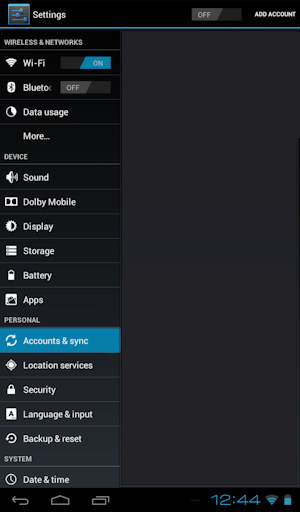
- Appuyez sur Email.
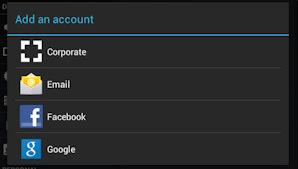
Entrez votre adresse et votre mot de passe de courriel
- Entrez votre adresse et votre mot de passe de courriel.
- Appuyez sur Manual setup.

Entrez les paramètres de configuration du serveur de courriel entrant
- Sous What type of account is this?, appuyez sur IMAP.
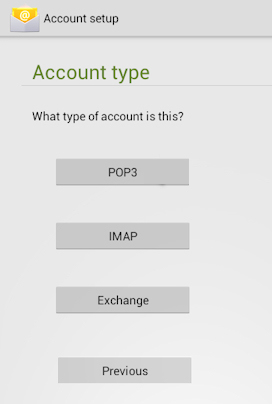
- Sous l'en-tête Incoming server settings, confirmez votre nom d'utilisateur et votre mot de passe.
- Entrez le nom du serveur IMAP. Lorsque vous utilisez votre connexion Bell Aliant, le nom du serveur de courriel entrant est imap.bellaliant.net.
- Vous devez utiliser le port 143.
- Sélectionnez votre préférence en matière de suppression des courriels sur le serveur.
- Appuyez sur Next.
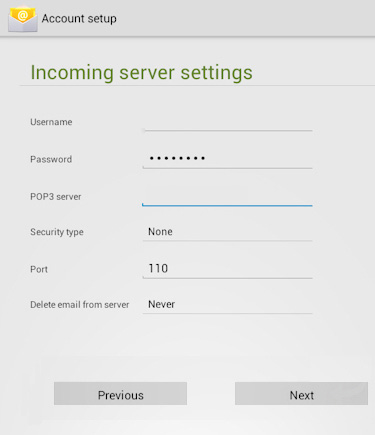
Entrez les paramètres de configuration du serveur de courriel sortant
- Sous l'en-tête Outgoing server settings, entrez le nom du serveur STMP. Lorsque vous utilisez votre connexion Bell Aliant, le nom du serveur SMTP est imap.bellaliant.net.
- Entrez 2225 dans le champ Port.
- Assurez-vous que l'option Require sign-in est sélectionnée (elle l'est par défaut).
- Entrez votre nom d'utilisateur (votre adresse de courriel) et votre mot de passe.
- Appuyez sur Next.
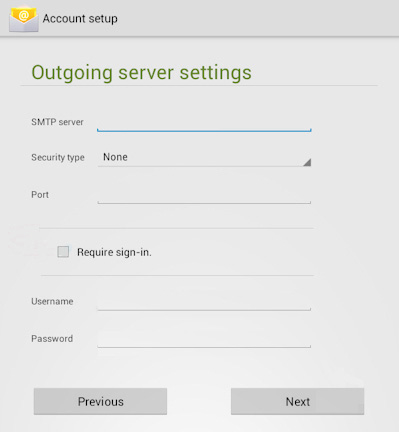
Sélectionnez les options associées à votre compte
Dans la section Account options, spécifiez vos préférences personnelles :
- Sélectionnez la fréquence à laquelle vous souhaitez déterminer automatiquement si vous avez des courriels.
- Indiquez si le compte considéré doit être utilisé comme le compte par défaut pour l'envoi des courriels.
- Indiquez si vous souhaitez que l'appareil vous signale l'arrivée des courriels.
- Indiquez si vous souhaitez synchroniser les courriels au moyen de ce compte.
- Appuyez sur Next.
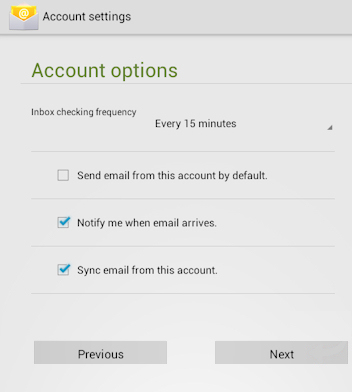
Attribuez un nom à votre nouveau compte de courriel
- Le système vous indique que le compte de courriel est configuré. Entrez le nom du nouveau compte de courriel.
- Entrez votre nom, tel que vous souhaitez qu'il figure dans les courriels sortants.
- Appuyez sur Next.
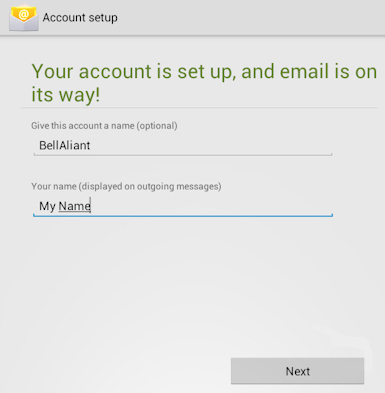
Vous avez configuré avec succès le courriel sur votre appareil mobile Android!
Renseignements supplémentaires
Si vous comptez utiliser votre compte de courriel sur de multiples appareils (par exemple, ordinateurs, tablettes, téléphones intelligents), vous devez entrer les paramètres IMAP dans toutes les applications de courriel correspondantes.